Poznámka
Přístup k této stránce vyžaduje autorizaci. Můžete se zkusit přihlásit nebo změnit adresáře.
Přístup k této stránce vyžaduje autorizaci. Můžete zkusit změnit adresáře.
ACR Tasks podporuje automatizované sestavení imagí při aktualizaci základní image kontejneru, například při opravě operačního systému nebo architektury aplikace v jedné ze základních imagí.
V tomto kurzu se dozvíte, jak vytvořit úlohu ACR, která aktivuje sestavení v cloudu, když se základní image kontejneru odešle do jiného registru kontejnerů Azure. Můžete také vyzkoušet kurz vytvoření úlohy ACR, která aktivuje sestavení image, když se základní image odešle do stejného registru kontejneru Azure.
V tomto kurzu:
- Vytvořte základní obraz v základním registru
- Vytvořte úlohu pro sestavení aplikace v jiném registru ke sledování základního obrazu.
- Aktualizovat základní obraz pro spuštění úlohy obrazu aplikace
- Zobrazit aktivovanou úlohu
- Ověřit aktualizovanou image aplikace
Požadavky
Dokončení předchozích kurzů
Tento kurz předpokládá, že jste už nakonfigurovali prostředí a dokončili kroky v prvních dvou kurzech série, ve kterých:
- Vytvoření registru kontejneru Azure
- Vytvoření forku ukázkového úložiště
- Klonování ukázkového úložiště
- Vytvořit GitHub osobní přístupový token
Pokud jste to ještě neudělali, před pokračováním proveďte následující kurzy:
Sestavení imagí kontejnerů v cloudu pomocí Azure Container Registry Tasks
Automatizace sestavení imagí kontejnerů pomocí Azure Container Registry Tasks
Kromě registru kontejneru vytvořeného pro předchozí kurzy musíte vytvořit registr pro uložení základních imagí. Pokud chcete, vytvořte druhý registr v jiném umístění než původní registr.
Konfigurace prostředí
Tyto proměnné prostředí naplňte hodnotami vhodnými pro vaše prostředí. Tento krok není nezbytně nutný, ale usnadní provádění víceřádkových příkazů Azure CLI v tomto kurzu. Pokud tyto proměnné prostředí nenaplníte, musíte každou hodnotu ručně nahradit všude tam, kde se zobrazí v ukázkových příkazech.
BASE_ACR=<base-registry-name> # The name of your Azure container registry for base images
ACR_NAME=<registry-name> # The name of your Azure container registry for application images
GIT_USER=<github-username> # Your GitHub user account name
GIT_PAT=<personal-access-token> # The PAT you generated in the second tutorial
Scénář aktualizace základní image
Tento kurz vás provede scénářem aktualizace základní image. Tento scénář odráží vývojový pracovní postup pro správu základních imagí v běžném privátním registru kontejneru při vytváření imagí aplikací v jiných registrech. Základní obrazy můžou určovat běžné operační systémy a frameworky používané týmem nebo dokonce běžné komponenty služeb.
Vývojáři, kteří například vyvíjejí image aplikací ve svých vlastních registrech, mají přístup k sadě základních imagí udržovaných v běžném základním registru. Základní registr může být v jiné oblasti nebo dokonce geograficky replikovaný.
Vzorový kód zahrnuje dva soubory Dockerfile: image aplikace a image, na které je založená. V následujících částech vytvoříte úlohu ACR, která automaticky aktivuje sestavení image aplikace při vložení nové verze základní image do jiného registru kontejneru Azure.
Dockerfile-app: Jedná se o malou webovou aplikaci Node.js, která vykreslí statickou webovou stránku zobrazující verzi Node.js, na které je založena. Řetězec verze je simulovaný: zobrazuje obsah proměnné prostředí
NODE_VERSION, která je definovaná v základním obrázku.Dockerfile-base: Image, kterou
Dockerfile-appspecifikuje jako svou základní image. Je samo založeno na obraze Node, a také zahrnuje proměnnou prostředíNODE_VERSION.
V následujících částech vytvoříte úlohu, aktualizujete hodnotu NODE_VERSION v souboru Dockerfile základní image a potom použijete ACR Tasks k sestavení základní image. Když úloha ACR odešle do registru novou základní image, automaticky aktivuje sestavení image aplikace. Volitelně můžete spustit obraz kontejneru aplikace lokálně pro zobrazení různých řetězců verze v sestavených obrazech.
V tomto kurzu je vaším úkolem v ACR sestavit a odeslat kontejnerový image aplikace určený v souboru Dockerfile. ACR Tasks může také spouštět vícekrokové úlohy pomocí souboru YAML k definování kroků pro sestavení, nabízení a volitelné testování více kontejnerů.
Sestavit základní image
Začněte vytvořením základní image pomocí rychlé úlohy ACR Tasks s použitím příkazu az acr build. Jak je popsáno v prvním kurzu série, tímto postupem se nejen vytvoří obraz, ale v případě úspěšného sestavení se uloží do registru kontejnerů. V tomto příkladu se image nahrána do registru základní image.
az acr build --registry $BASE_ACR --image baseimages/node:15-alpine --file Dockerfile-base .
Vytvoření úlohy pro sledování soukromého základního obrazu
Dále vytvořte úlohu v registru obrazů aplikace pomocí az acr task create, abyste povolili spravovanou identitu. Spravovaná identita se používá v pozdějších krocích, aby se úloha ověřila v registru základní image.
Tento příklad používá identitu přiřazenou systémem, ale pro určité scénáře můžete vytvořit a povolit spravovanou identitu přiřazenou uživatelem. Podrobnosti najdete v tématu Ověřování křížového registru v úloze ACR pomocí identity spravované Azure.
az acr task create \
--registry $ACR_NAME \
--name baseexample2 \
--image helloworld:{{.Run.ID}} \
--context https://github.com/$GIT_USER/acr-build-helloworld-node.git#main \
--file Dockerfile-app \
--git-access-token $GIT_PAT \
--arg REGISTRY_NAME=$BASE_ACR.azurecr.io \
--assign-identity
Tento úkol se podobá úloze vytvořené v předchozím kurzu. Dává službě ACR Tasks pokyn aktivovat sestavení image, když se do úložiště určeného parametrem --context odesílají commity. Zatímco soubor Dockerfile použitý k sestavení image v předchozím kurzu určuje veřejnou základní image (FROM node:15-alpine), soubor Dockerfile-app v této úloze určuje základní image v registru základních imagí:
FROM ${REGISTRY_NAME}/baseimages/node:15-alpine
Tato konfigurace usnadňuje simulaci opravy architektury v základní imagi později v tomto kurzu.
Udělení oprávnění pro vyžádání identity základnímu registru
Pokud chcete spravované identitě úlohy udělit oprávnění k načtení imagí ze základního registru imagí, nejprve spusťte příkaz az acr task show a získejte ID instančního objektu identity. Pak spuštěním příkazu az acr show získejte ID prostředku základního registru:
# Get service principal ID of the task
principalID=$(az acr task show --name baseexample2 --registry $ACR_NAME --query identity.principalId --output tsv)
# Get resource ID of the base registry
baseregID=$(az acr show --name $BASE_ACR --query id --output tsv)
Spuštěním příkazu az role assignment create přiřaďte oprávnění pro stahování spravované identity v rámci registru. Správná role, kterou použít při přiřazení rolí, závisí na tom, zda je registr s podporou ABAC nebo ne.
ROLE="Container Registry Repository Reader" # For ABAC-enabled registries. For non-ABAC registries, use AcrPull.
az role assignment create \
--assignee $principalID \
--scope $baseregID --role "$ROLE"
Přidání přihlašovacích údajů cílového registru k úloze
Spuštěním příkazu az acr task credential add přidejte přihlašovací údaje k úloze.
--use-identity [system] Předejte parametr, který označuje, že spravovaná identita přiřazená systémem úlohy má přístup k přihlašovacím údajům.
az acr task credential add \
--name baseexample2 \
--registry $ACR_NAME \
--login-server $BASE_ACR.azurecr.io \
--use-identity [system]
Ruční spuštění úlohy
Pomocí příkazu az acr task run ručně aktivujte úlohu a sestavte image aplikace. Tento krok je potřeba, aby úloha sledovala závislost obrazu aplikace na základním obrazu.
az acr task run --registry $ACR_NAME --name baseexample2
Jakmile se úloha dokončí, poznamenejte si ID spuštění (například „da6“), pokud chcete provést následující volitelný krok.
Volitelné: Spuštění kontejneru aplikace místně
Pokud pracujete místně (nejste v Cloud Shellu) a máte nainstalovaný Docker, spusťte kontejner, abyste zobrazili aplikaci vykreslenou ve webovém prohlížeči dříve, než opětovně sestavíte její základní image. Pokud Cloud Shell používáte, tuto část přeskočte (Cloud Shell nepodporuje az acr login ani docker run).
Nejprve se pomocí příkazu az acr login ověřte ve svém registru kontejneru:
az acr login --name $ACR_NAME
Teď pomocí docker run spusťte kontejner místně. Nahraďte <run-id> za ID spuštění z výstupu z předchozího kroku (například „da6“). Tento příklad pojmenuje kontejner myapp a obsahuje --rm parametr pro odebrání kontejneru, když ho zastavíte.
docker run -d -p 8080:80 --name myapp --rm $ACR_NAME.azurecr.io/helloworld:<run-id>
V prohlížeči přejděte na http://localhost:8080. Měli byste vidět číslo verze Node.js vykreslené na webové stránce. Mělo by vypadat takto. V dalším kroce změníte verzi tak, že do řetězce verze přidáte písmeno „a“.
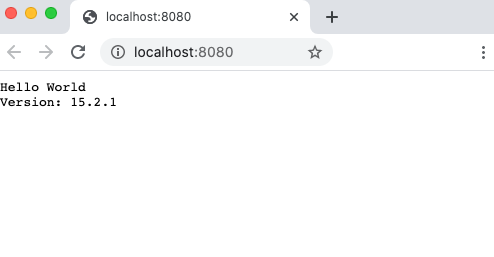
Pokud chcete kontejner zastavit a odebrat, spusťte následující příkaz:
docker stop myapp
Seznam sestavení
Dále pomocí příkazu az acr task list-runs vypište spuštění úloh, která služba ACR Tasks dokončila pro váš registr:
az acr task list-runs --registry $ACR_NAME --output table
Pokud jste dokončili předchozí kurz (a nevymazali jste registr), měli byste vidět výstup podobný následujícímu. Poznamenejte si počet spuštění úloh a ID nejnovějšího spuštění, abyste je mohli porovnat s výstupem po aktualizaci základní image, kterou provedete v další části.
az acr task list-runs --registry $ACR_NAME --output table
UN ID TASK PLATFORM STATUS TRIGGER STARTED DURATION
-------- -------------- ---------- --------- ------------ -------------------- ----------
ca12 baseexample2 linux Succeeded Manual 2020-11-21T00:00:56Z 00:00:36
ca11 baseexample1 linux Succeeded Image Update 2020-11-20T23:38:24Z 00:00:34
ca10 taskhelloworld linux Succeeded Image Update 2020-11-20T23:38:24Z 00:00:24
cay linux Succeeded Manual 2020-11-20T23:38:08Z 00:00:22
cax baseexample1 linux Succeeded Manual 2020-11-20T23:33:12Z 00:00:30
caw taskhelloworld linux Succeeded Commit 2020-11-20T23:16:07Z 00:00:29
Aktualizace základní image
V tomto kroku budete simulovat opravu architektury v základní imagi. Upravte Dockerfile-base a za číslo verze definované v NODE_VERSION přidejte znak „a“:
ENV NODE_VERSION 15.2.1a
Spusťte rychlou úlohu, která sestaví upravenou základní image. Poznamenejte si ID spuštění uvedené ve výstupu.
az acr build --registry $BASE_ACR --image baseimages/node:15-alpine --file Dockerfile-base .
Jakmile se sestavení dokončí a úloha ACR odešle novou základní image do registru, aktivuje se sestavení image aplikace. Než úloha, kterou jste vytvořili dříve, aktivuje sestavení obrazu aplikace, může to zabrat chvíli, protože musí zjistit nově sestavený a odeslaný základní obraz.
Seznam aktualizovaného sestavení
Teď, když jste aktualizovali základní image, znovu zobrazte seznam spuštění úloh a porovnejte ho s předchozím seznamem. Pokud se napoprvé výstup neliší, opakovaně spouštějte příkaz, aby se nové spuštění úlohy v seznamu zobrazilo.
az acr task list-runs --registry $ACR_NAME --output table
Výstup je podobný tomuto. Triggerem pro poslední spuštěné sestavení by měl být „Aktualizace obrázku“, což naznačuje, že úloha byla zahájena rychlým úkolem souvisejícím se základním obrazem.
az acr task list-runs --registry $ACR_NAME --output table
PLATFORM STATUS TRIGGER STARTED DURATION
-------- -------------- ---------- --------- ------------ -------------------- ----------
ca13 baseexample2 linux Succeeded Image Update 2020-11-21T00:06:00Z 00:00:43
ca12 baseexample2 linux Succeeded Manual 2020-11-21T00:00:56Z 00:00:36
ca11 baseexample1 linux Succeeded Image Update 2020-11-20T23:38:24Z 00:00:34
ca10 taskhelloworld linux Succeeded Image Update 2020-11-20T23:38:24Z 00:00:24
cay linux Succeeded Manual 2020-11-20T23:38:08Z 00:00:22
cax baseexample1 linux Succeeded Manual 2020-11-20T23:33:12Z 00:00:30
caw taskhelloworld linux Succeeded Commit 2020-11-20T23:16:07Z 00:00:29
Pokud chcete provést následující volitelný krok spuštění nově sestaveného kontejneru, abyste viděli aktualizované číslo verze, poznamenejte si ID spuštění pro sestavení vyvolané aktualizací obrazů (v předchozím výstupu je to "ca13").
Volitelné: Spuštění nově sestavené image
Pokud pracujete místně (nejste v Cloud Shellu) a máte nainstalovaný Docker, spusťte novou image aplikace, jakmile se její sestavení dokončí.
<run-id> nahraďte hodnotou ID spuštění, kterou jste získali v předchozím kroku. Pokud Cloud Shell používáte, tuto část přeskočte (Cloud Shell nepodporuje docker run).
docker run -d -p 8081:80 --name updatedapp --rm $ACR_NAME.azurecr.io/helloworld:<run-id>
V prohlížeči přejděte na http://localhost:8081. Měli byste vidět aktualizované číslo verze Node.js (se znakem „a“) na webové stránce:
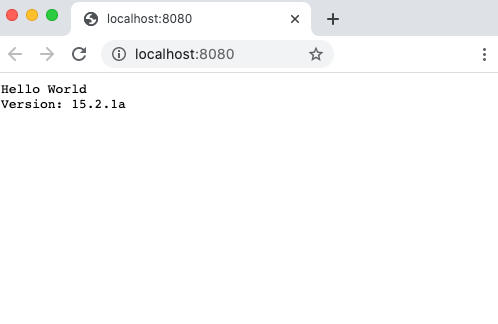
Důležité je uvědomit si, že jste aktualizovali základní image s novým číslem verze, ale novou verzi zobrazuje poslední sestavená image aplikace. Služba ACR Tasks převzala změnu základní image a automaticky znovu sestavila image aplikace.
Pokud chcete kontejner zastavit a odebrat, spusťte následující příkaz:
docker stop updatedapp
Další kroky
V tomto kurzu jste se naučili, jak pomocí úkolu automaticky aktivovat sestavení image kontejneru, když byla aktualizována jeho základní image. Teď přejděte k dalšímu kurzu, kde se dozvíte, jak aktivovat úlohy podle definovaného plánu.